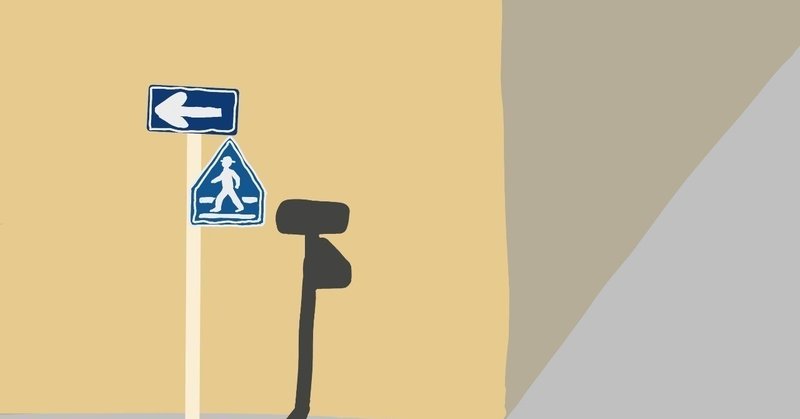
OUTLOOK2019メール設定(コンパネにメールを出す)
備忘録も兼ねて
先日、社内用に #Windows10 のlaptopを購入
当然のようにoffice搭載PCを購入したが、Office2016シリーズからoutlookのメール設定がわかりづらい。
いままでwindows7→windows8→windows10と設定したが、windows10からoffice2016が登場し、あっという間に #Office2019 の登場です。
Office2016 からメール設定がややこしくなり、#コントロールパネル の #Mail からの設定することにしていた。
コントロールパネルの[Mail]を探すのは、コントロールパネルの表示方法を「大きいアイコン」に設定して検索窓で[Mail]といれると探しやすい。
#Office2019 でも同様に設定しようと試みたが[Mail]がない。どこを探しても見当たらない。隠れているわけではなく、そもそもない。
いろいろと調べてみた結果、Windows10でも[Mail]が表示されないタイプがあり、それはストアアプリ版office製品の場合。
とにかくコントロールパネルの[Mail]さえ出てきてくれればどっちでもいいので、その対応策は以下。
●ストアアプリ版のofficeをアンインストールしてからデスクトップ版officeに切り替える。
手順①「設定」-「アプリ」-「アプリと機能」-「Microsoft Office Desktop Apps]を選択し、表示された「アンインストール」ボタンを押す。
手順②指示に従ってアンインストール作業を完了させる。
手順③初回Office製品をセットアップした際に使ったMicrosoftアカウントでサインインし、office製品が表示されるので、「インストールする」を押す。
手順④指示に従ってインストール作業を完了させる。
結構面倒ですが、手順④が終わってコントロールパネルを開くと[Mail]が表示されています。
以上です。
PCセットアップのご担当者様の手間が少しでも楽になれれば幸いです。
解決したら「スキ」頂けると喜びます。
この記事が気に入ったらサポートをしてみませんか?
